

|
Microsoft Excel是Microsoft为使用Windows和Apple Macintosh操作系统的电脑编写的一款电子表格软件。直观的界面、出色的计算功能和图表工具,再加上成功的市场营销,使Excel成为最流行的个人计算机数据处理软件。 在工作中,有时候需要把金额转为大写,但是如果所有金额都用手录入,不仅容易出错,也会增加不少工作量,接下来跟大家分享一个简单的方法,如何在 Excel 表格中快速将人民币从小写转为大写? 例如下表中的数字要转换成人民币大写,选中单元格B2,鼠标右键,选择“设置单元格格式”: 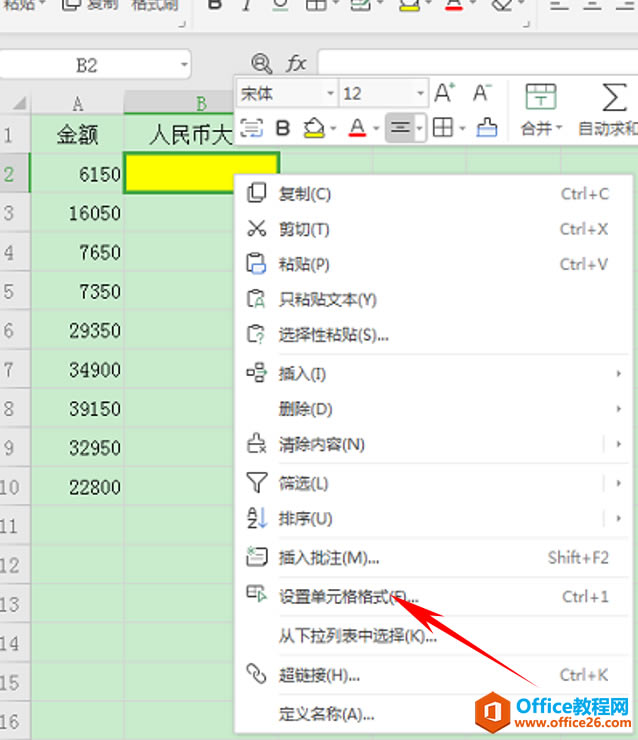 在弹出来的界面中选择-数字-特殊-人民币大写,具体如下: 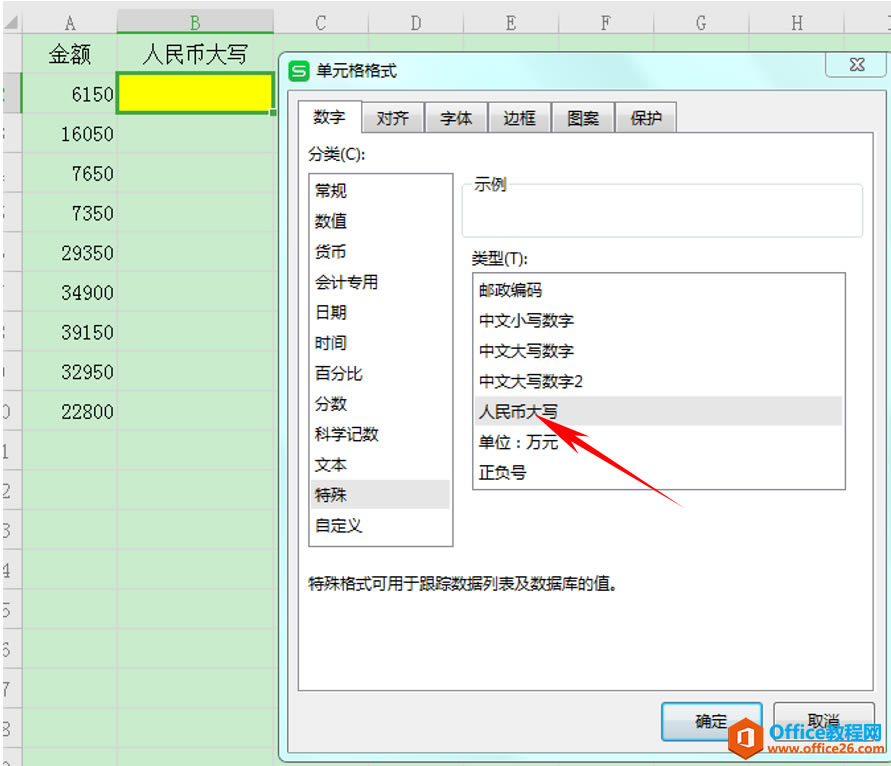 点击确定,完成单元格的格式设置,再输入数字,就可以看到表格中的数字自动置换成大写。 如果是整列数字的话,建议直接输入前面那个数值如“=A2”,敲下回车即可显示对应的人民币大写金额啦,这样省去重复录入的工作: 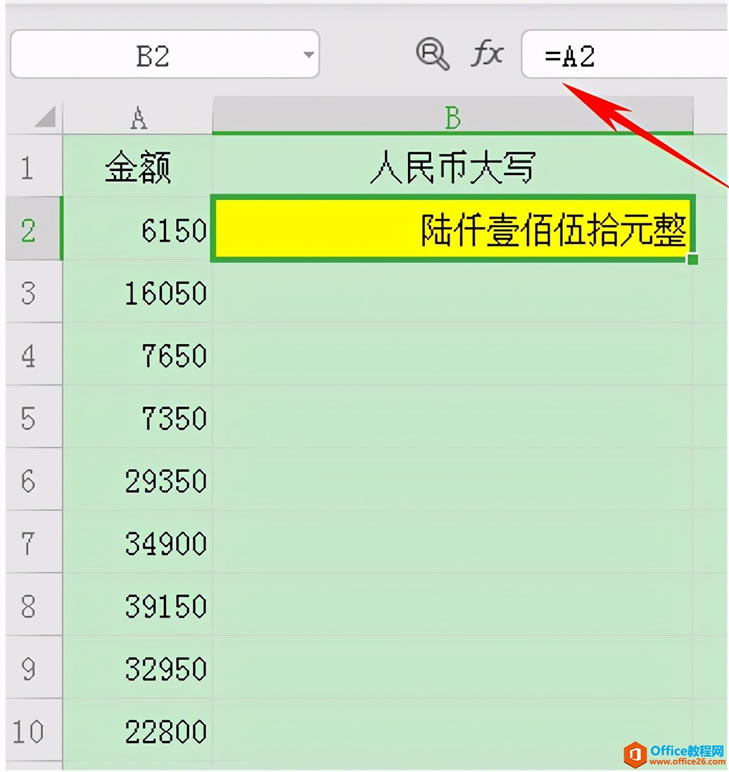 然后整列数值下拉,就可以全部生成对应的人民币大写金额: 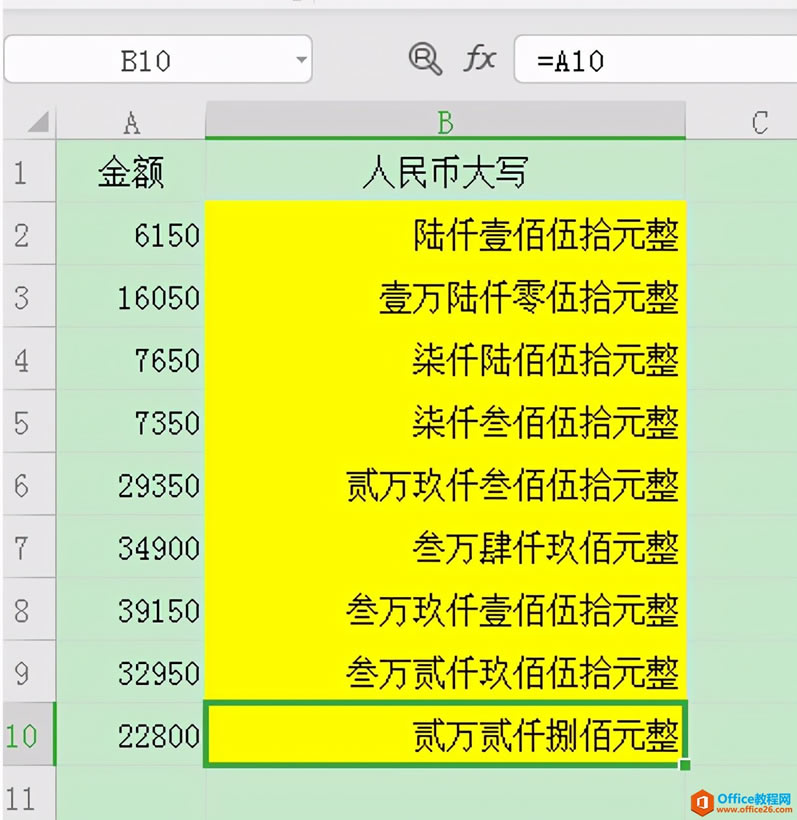 Excel整体界面趋于平面化,显得清新简洁。流畅的动画和平滑的过渡,带来不同以往的使用体验。 |
温馨提示:喜欢本站的话,请收藏一下本站!